技术员为你解决win10系统禁用Netmeeting白板程序的具体方法
时间:2021-10-19 20:33 编辑:admin
使用电脑的时候,小伙伴们有的就会碰到win10系统禁用Netmeeting白板程序类似的操作困难,即使解决起来很简单,不过有部分网友还是不懂得win10系统禁用Netmeeting白板程序终究要如何解决。即便很容易处理,还是有朋友不知道win10系统禁用Netmeeting白板程序到底如何处理。就是按照第一步、首先,咱们同时按下Win10专业版键盘上的win+R快捷键,打开Win10专业版的运行窗口,之后,咱们在窗口中输入gpedit.msc并单击回车,这样就可以打开Win10专业版的本地组策略编辑器窗口了。 第二步、在打开的本地组策略编辑器窗口中,咱们依次点击左侧菜单中的“用户配置”-“管理模板”-“所有设置”,接下来,咱们便可以在右侧窗口中找到“禁用白板程序”选项了。的顺序依次操作就可以了,下面就是win10系统禁用Netmeeting白板程序的具体操作流程了,不会的朋友赶快学习一下吧!
第一步、首先,咱们同时按下Win10专业版键盘上的win+R快捷键,打开Win10专业版的运行窗口,之后,咱们在窗口中输入gpedit.msc并单击回车,这样就可以打开Win10专业版的本地组策略编辑器窗口了。
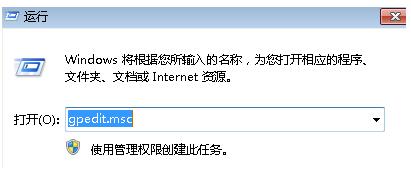
第二步、在打开的本地组策略编辑器窗口中,咱们依次点击左侧菜单中的“用户配置”-“管理模板”-“所有设置”,接下来,咱们便可以在右侧窗口中找到“禁用白板程序”选项了。
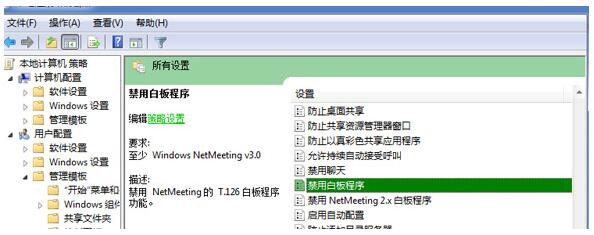
第三步、咱们双击这个“禁用白板程序”,然后在弹出来的设置窗口中,咱们将默认的设置更改为已启用,然后点击确定保存设置即可。
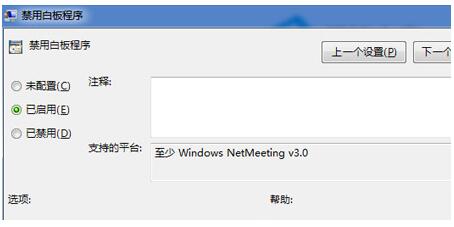
以上就是关于Windows10专业版系统白板程序功能的禁用方法介绍了,有需要的用户请按照以上方法操作吧。
以上就是小编为大家带来的win10系统禁用Netmeeting白板程序的操作方法有需要的用户可以按照上述步骤设置解决问题,欢迎给小编留言哦!


















共0条
以上留言仅代表用户个人观点,不代表本站立场
立即评论